答案:可通过Word的裁剪为形状功能将图片调整为圆形或自定义形状以增强视觉效果,依次点击图片格式→裁剪→裁剪为形状→选择目标形状,按Shift键可等比调整为正圆;裁剪后可设置文字环绕方式优化排版,如紧密型或四周型环绕;若需恢复原图,选择重设图片即可还原为原始矩形状态。
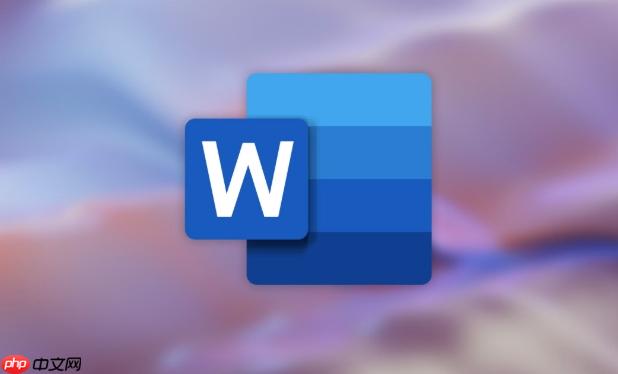
如果您希望在文档中让图片呈现更丰富的视觉效果,可以通过裁剪功能将图片调整为圆形或其他自定义形状。这种操作常用于制作头像、图标或装饰性元素,以增强排版美观度。
本文运行环境:Surface Laptop 5,Windows 11
Word 提供了多种预设形状,可直接用于裁剪图片,其中圆形是最常用的选项之一。该方法利用“裁剪为形状”功能替换原始矩形裁剪框。
1、点击文档中的图片,激活“图片格式”选项卡。
2、在“大小”组中找到并点击裁剪按钮旁的下拉箭头。
3、选择裁剪为形状,然后从列表中点击“椭圆”。
4、此时图片会以椭圆形式显示,若需正圆形,按住 Shift 键的同时拖动角部控制点进行等比调整。
除了标准几何图形外,Word 还支持将图片裁剪为三角形、星形、心形等复杂形状,满足个性化设计需求。
1、选中图片后进入“图片格式”选项卡。
2、点击裁剪下拉菜单中的“裁剪为形状”。
3、从弹出的形状库中选择一个目标形状,例如“五角星”或“等腰三角形”。
4、选定后,原图片将被套用所选形状的轮廓进行遮罩显示,实际图像数据不会丢失。
当图片被裁剪为非矩形形状后,可能需要调整其在段落中的位置和文字环绕方式,确保整体排版协调。
1、右键点击已裁剪的图片,选择“设置图片格式”。
2、在右侧面板中切换到布局与属性选项。
3、更改文字环绕方式为“紧密型”或“四周型”,以便文本贴合裁剪后的外形。
4、手动拖动图片至合适位置,观察文字是否自然绕开透明区域。
若后续需要取消形状裁剪并还原为原始图像状态,可通过重置功能快速完成,此操作不会影响图像质量。
1、单击已裁剪的图片以激活编辑工具。
2、再次打开“裁剪”下拉菜单。
3、选择重设图片或“重设图片和大小”。
4、图片将恢复为插入时的原始矩形状态,所有裁剪效果被移除。
以上就是Word如何裁剪图片为圆形或其他形状_Word图片按形状裁剪操作教程的详细内容,更多请关注php中文网其它相关文章!

每个人都需要一台速度更快、更稳定的 PC。随着时间的推移,垃圾文件、旧注册表数据和不必要的后台进程会占用资源并降低性能。幸运的是,许多工具可以让 Windows 保持平稳运行。

Copyright 2014-2025 https://www.php.cn/ All Rights Reserved | php.cn | 湘ICP备2023035733号